win7如何设置电脑屏幕关闭时间
发布时间:2018-05-11 14:15:43 浏览数: 小编:yimin
长时间的不动电脑,它就会自动关闭屏幕,虽然这样可以省电,但是如果我们给电脑设置了较为复杂的开机密码,那么每次都需要输入密码才能重新打开屏幕,这样很浪费时间,下面小兔子的小明同学就和大家分享一下操作过程。
系统推荐:电脑公司win7系统下载
1、首先,如果我们电脑安装的是win7系统,那么点击电脑左下角的"开始"按钮,然后就会在弹出的窗口右侧里看到"控制面板"选项,如图;

2、点击该项以后,就切换到了控制面板界面,此时我们看到关于计算机的设置是"类别"的查看方式,我们将其调整为大图标或者小图标这种查看方式,如图;

3、切换完成以后,我们就能从中找到"电源选项"了,见下图;

4、继续点击电源选项,此时我们就会在新的界面最左侧看到"选择关闭显示器的时间"这一栏;
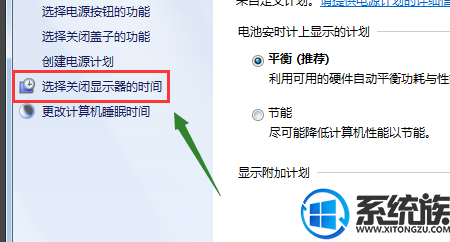
5、点击打开这一项,我们就能看到目前这台电脑自动关闭屏幕的时间了,点击时间右侧的下拉按键,我们就可以自由设置自动关闭的时间;修改完成以后,点击”保存修改",然后没有必要重启电脑就会立马生效;
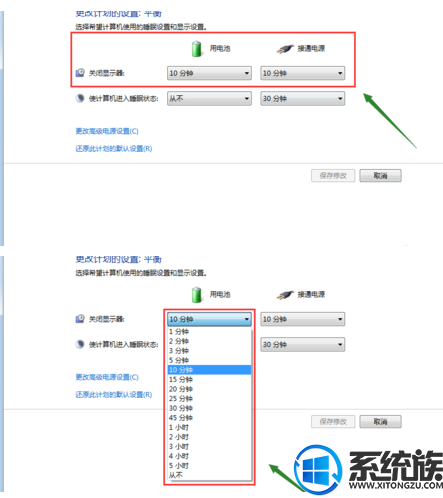
上面就是关于win7如何设置电脑屏幕关闭时间的解决方法啦,有需要的小伙伴赶紧动手试试看吧!好了,本期的内容就说到这里啦,感谢大家对我们系统族的浏览和支持。
上一篇: 如何重装win7系统教程说明
下一篇: 如何设置win7自动连接宽带的方法


















